我們都知道 iOS 是最流暢的操作系統,因為它幾乎沒有遇到問題。但大多數人不知道, iOS 設備可能會遇到一個潛在問題。最臭名昭著的是iPhone粉屏死機。這個名字聽起來像個笑話,所以很容易認為它並不嚴重。
但是,相當多的設備都出現了粉紅色的死亡螢幕。它們中的大多數甚至不是舊型號,而是最新型號。如果您曾經在 iPhone 或 iPad 設備上遇到過粉紅色死機,那麼您並不孤單。許多 iOS 用戶都報告面臨同樣的問題,我們在這裡消除您的擔憂。請繼續閱讀,瞭解如何以可行的方式解決iPhone粉紅屏死機問題。
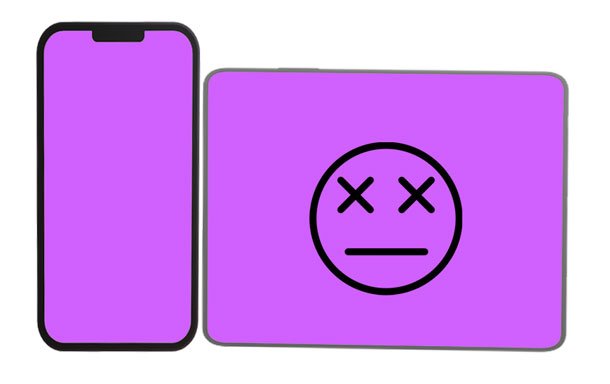
當您使用設備時,iPhone或iPad上的粉紅色螢幕會死機,這通常是由於軟體問題造成的。通常,當您的iPhone設備具有舊版本或 iOS 版本不相容時,會出現粉紅色螢幕。
舊的 iOS 版本會使您的 iPhone 容易出現故障、延遲和崩潰,從而使您的手機無法使用。不相容的 iOS 版本也是如此。粉紅色螢幕意味著您將無法再使用該設備,這令人失望。您甚至無法關閉手機,因為它根本不會回應。但是,有了正確的解決方案,一切都可能成功。
iPhone 在 iPhone 和 iPad 上顯示粉紅色死機螢幕的原因有很多。
* 第一個原因是您的設備上的 iOS 版本已過時。Apple 一直在發佈新的 iOS 更新,以保持其設備的最新和安全。因此,將您的設備保持在舊版本的 iOS 上會導致黑屏。
* 另一個原因是在您的裝置上安裝了錯誤的 iOS 版本。
* 此外,從未經驗證的來源下載間諜軟體可能會導致粉屏。
* 裝置中的某些有缺陷的部件可能會導致此問題。
* 當 iPhone 出現硬體問題(例如電池損壞)時,也會出現粉屏死機問題。
您的 iPhone 或 iPad 可能會因粉紅色螢幕而變為空白的原因有很多。但大多數時候,這是因為較舊的 iOS 版本或不相容問題。粉紅色的螢幕可能意味著很多事情。請繼續閱讀,了解簡單的故障排除技巧。
當您的 iPhone 13 Pro 在 iPhone 或 iPad 上出現粉紅色死機時,這是要做的第一件事。由於較舊的 iOS 版本,您可能會面臨粉紅色螢幕。執行以下操作以檢查 iOS 或 iPadOS 版本:
步驟1: 前往iPhone或iPad上的 “設置 ”,然後查找 “常規”。
步驟2: 然後向下滾動並查找 “關於”。
步驟3: 您將看到軟體版本、型號、序列號和型號名稱。如果設備使用的是舊版本,請按兩下 軟體更新來更新設備。

如果問題是由於軟體錯誤引起的,簡單的應用程式更新會有所説明。確保將所有應用程式更新到最新版本。以同樣的方式,您更新 iOS 並不斷更新設備上的應用程式。此外,從您的 iPhone 或 iPad 中刪除可疑應用程式。
您過去可能下載了一些惡意應用程式,從那時起,它們一直在後台靜默運行。在它對您的手機造成任何實際傷害之前,請務必檢查這一點。請從您的 iOS 設備中完全刪除這些應用程式。
要將應用程式更新到最新版本以修復 iPhone 13 粉紅屏死機,請按照以下步驟操作:
步驟1: 前往 App Store 並選擇設定檔。
步驟2: 向下滾動以獲取待處理的更新。
步驟3: 按兩下每個應用程式的 更新 ,或者您可以 全部更新。

另請閱讀: 您的 iPhone在傳輸數據時卡住了?不用擔心。您可以使用這些簡單的技巧來修復此問題。
您也可以強制重啟iPhone / iPad,看看粉屏問題是否會得到解決。這樣做會重置設備的當前電源迴圈並修復大多數相關問題。強制重啟取決於設備的代次;並非所有人都經歷相同的過程。以下是在 iPhone 和 iPad 上執行強制重啟的方法:
iPhone 8 和新一代:
步驟1: 按 降低音量 或 提高 音量按鈕並快速鬆開。
步驟2:按 住側面 按鈕幾秒鐘,直到設備重新啟動並顯示Apple徽標。

iPhone 7:
同時按 音量調低 + 電源 鍵幾秒鐘,直到iPhone重新啟動並顯示Apple徽標。
iPad 帶有主頁按鈕和 iPhone 6 或更低版本:
長按 兩個 Home + Power 鍵幾秒鐘。
當您看到 Apple 徽標時鬆開它們。
不帶主頁按鈕的iPad:
按下 音量調高 鍵,然後快速鬆開。轉到 降低音量 鍵並執行相同的操作。
最後,長按 電源 鍵,直到設備重新啟動。

您可能需要: 您想 從iPhone恢復已刪除的歌曲嗎?如果是,您可以利用這 4 種實用方法。
粉屏問題可能是由於設備空間不足造成的。因此,請檢查您的存儲空間,並在必要時刪除一些未使用的檔或應用程式以創造更多空間。
要檢查儲存空間,請執行以下操作:
步驟1: 轉到設備上 的“設置 ”,然後按兩下 「常規」。。
步驟2: 然後查找 [設備] 存儲。當您發現儲存空間不足時,請刪除您的一些應用程式、音樂、圖片和其他不需要的檔。

猜你喜歡: 您可以從本文中使用 可靠的iMessage恢復應用程式 ,並找回丟失的iMessage。
在不丟失數據的情況下解決 iOS 設備上的粉屏的最有效方法之一是使用此 iOS 系統恢復。這個功能強大的工具旨在將 iOS 設備修復為正常狀態,涵蓋 iOS 設備上的各種系統問題,包括粉紅色死機螢幕、iPad/iPhone 灰屏等。通過它的兩種模式(標準和高級模式),您將能夠毫無問題地將設備修復為正常狀態。如果您不想丟失珍貴的檔,最好使用標準模式。
此外,您可以使用此軟體修復iOS設備上的激活問題,並使您的設備脫離迴圈重啟等。只需按一下,您就可以立即解決多個問題。
此修復工具的強大功能:
* 有效地將您的 iPhone 和 iPad 粉屏修復為正常。
*在 iOS 行動裝置上快速解決不同的系統問題。
* 有 2 種模式可以修復粉屏死機問題:標準和高級。
* 相容幾乎所有 iOS 代,包括最新的 iOS 16。
* 使用安全,無信息洩露。
下載此 iOS 修復軟體。
以下是使用此工具修復iPhone粉紅死屏的方法:
01首先,在您的計算機上下載並安裝該軟體。接下來,啟動它並在打開后立即選擇“iOS系統恢復”選項。

02拿一根照明線,將iPhone連接到電腦。當系統提示信任計算機時,點擊 “信任 ”選項,然後按兩下 「開始 」選項卡。

03確認顯示的有關設備的資訊,如名稱、型號等,然後選擇要用於修復設備的模式。在這裡,您有 標準模式 和 高級模式,然後選擇要使用的模式。完成後,點擊「 確認 」選項卡繼續。

04點擊螢幕底部的 「修復 」 選項。固件將立即開始下載,因為它將設備修復為正常狀態。

另請參閱: 修復和避免 iPhone 卡在紡車問題上的 13 種方法
獎勵:聯繫Apple支援
如果上述方法對您不起作用,則意味著設備存在硬體問題。如果是硬體,您只能通過聯繫 Apple 支援來獲得説明。您可以通過致電或發送消息在線與他們聯繫。或者,您可以前往當地的 Apple Store 尋求説明,即在預約後。讓他們詳細了解問題。
iPhone或iPad上的粉紅色螢幕可能是一件嚴重的事情。但是您不必再擔心它了。只需按照本文中概述的方法進行操作,您就可以開始了。從本指南中,您可以看到在iPhone或iPad上修復粉屏的更簡單,更安全的方法是通過 iOS 系統恢復。只需按下即可解決各種問題。為什麼不將其視為解決 iOS 設備上粉紅死機的第一選擇呢?
相關文章:
如何將iBooks從iPad傳輸到另一台iPad?[已解決]
在沒有iTunes的情況下將音樂從iPhone傳輸到計算機的3種方法
如何將聯繫人從iPhone轉移到 Android [完整指南]